3.4 Verwalten mehrerer Instanzen von PlateSpin Protect und PlateSpin Forge
PlateSpin Protect enthält eine webbasierte Client-Anwendung, die PlateSpin Protect-Verwaltungskonsole, die zentralen Zugriff auf mehrere Instanzen von PlateSpin Protect und PlateSpin Forge bietet.
In einem Rechenzentrum mit mehreren Instanzen von PlateSpin Protect können Sie eine der Instanzen als Manager festlegen und die Verwaltungskonsole von dort aus ausführen. Weitere Instanzen werden unter dem Manager hinzugefügt, sodass ein zentraler Punkt für die Steuerung und Interaktion zur Verfügung steht.
3.4.1 Verwenden der PlateSpin Protect-Verwaltungskonsole
-
Öffnen Sie einen Webbrowser auf einem Computer, der Zugriff auf die PlateSpin Protect-Instanzen hat, und navigieren Sie zu folgender URL:
http:// <IP-Adresse | Hostname> /console
Ersetzen Sie <IP-Adresse | Hostname> durch die IP-Adresse oder den Hostnamen des PlateSpin Protect Server-Hosts, der als Manager festgelegt wurde.
-
Melden Sie sich mit Ihrem Benutzernamen und Passwort an.
Die Standardseite „Dashboard“ der Konsole wird angezeigt.
Abbildung 3-4 Die Standardseite „Dashboard“ der Verwaltungskonsole
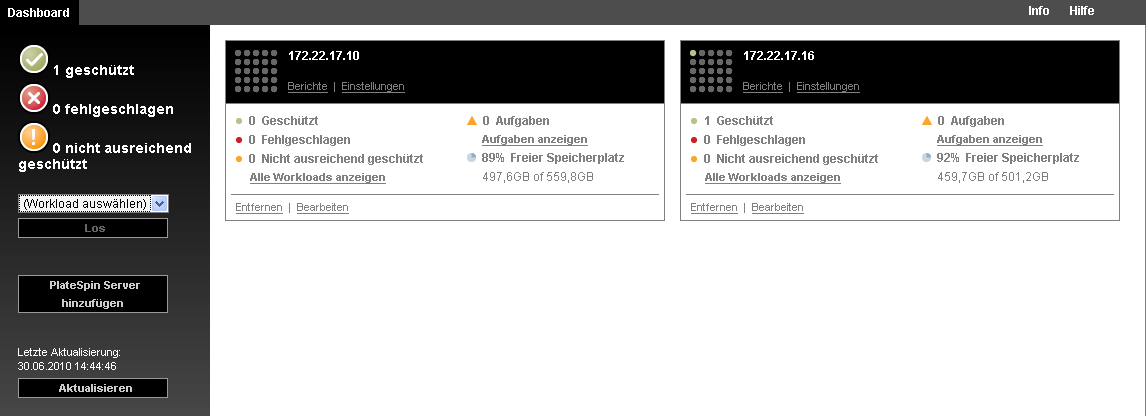
3.4.2 Informationen zu PlateSpin Protect-Verwaltungskonsolenkarten
Einzelne Instanzen von PlateSpin Protect und PlateSpin Forge werden nach dem Hinzufügen zur Verwaltungskonsole als Karten dargestellt.
Abbildung 3-5 PlateSpin Protect-Instanzkarte
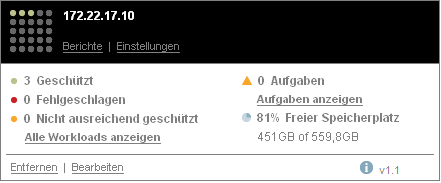
Eine Karte zeigt grundlegende Informationen über die spezifische Instanz von PlateSpin Protect oder PlateSpin Forge an, z. B.:
-
IP-Adresse/Hostname
-
Standort
-
Versionsnummer
-
Workload-Anzahl
-
Workload-Status
-
Speicherkapazität
-
Verbleibender freier Speicherplatz
Hyperlinks auf jeder Karte ermöglichen Ihnen die Navigation zu den für diese Instanz spezifischen Seiten „Workloads“, „Berichte“, „Einstellungen“ und „Aufgaben“. Es gibt darüber hinaus Hyperlinks, über die Sie die Konfiguration einer Karte bearbeiten oder eine Karte aus der Anzeige entfernen können.
3.4.3 Hinzufügen von Instanzen von PlateSpin Protect und PlateSpin Forge zur Verwaltungskonsole
Beim Hinzufügen einer PlateSpin Protect oder Forge-Instanz zur Verwaltungskonsole wird eine neue Karte zum Dashboard der Verwaltungskonsole hinzugefügt.
HINWEIS:Wenn Sie sich bei einer Verwaltungskonsole anmelden, die auf einer Instanz von PlateSpin Protect oder PlateSpin Forge ausgeführt wird, wird diese Instanz der Konsole nicht automatisch hinzugefügt. Sie muss manuell hinzugefügt werden.
So fügen Sie eine PlateSpin Protect oder Forge-Instanz zur Konsole hinzu:
-
Klicken Sie im Haupt-Dashboard der Konsole auf .
Die Seite wird angezeigt.
-
Geben Sie die URL des PlateSpin Protect-Server-Hosts oder des virtuellen Computers mit PlateSpin Forge an. Verwenden Sie HTTPS, wenn SSL aktiviert ist.
-
(Optional) Aktivieren Sie das Kontrollkästchen , um denselben Berechtigungsnachweis zu verwenden, der von der Konsole verwendet wird. Wenn diese Option ausgewählt ist, füllt die Konsole automatisch das Feld aus.
-
Geben Sie im Feld einen Domänennamen und einen Benutzernamen ein, die für die von Ihnen hinzugefügte PlateSpin Protect- oder Plate Spin Forge-Instanz gültig sind. Geben Sie im Feld das entsprechende Passwort ein.
-
(Optional) Geben Sie einen beschreibenden oder identifizierenden (max. 15 Zeichen), einen (max. 20 Zeichen) und ggf. erforderliche ein (max. 400 Zeichen).
-
Klicken Sie auf .
Es wird eine neue Karte zum Dashboard hinzugefügt.
3.4.4 Verwalten von Karten auf der Verwaltungskonsole
Sie können die Details einer --Karte auf der Verwaltungskonsole ändern.
-
Klicken Sie auf den Hyperlink auf der Karte, die Sie bearbeiten möchten.
Die Seite der Konsole wird angezeigt.
-
Nehmen Sie alle gewünschten Änderungen vor und klicken Sie anschließend auf .
Das aktualisierte Konsolen-Dashboard wird angezeigt.
So entfernen Sie eine --Karte von der Verwaltungskonsole:
-
Klicken Sie auf den Hyperlink auf der Karte, die Sie entfernen möchten.
Es wird eine Bestätigungsaufforderung angezeigt.
-
Klicken Sie auf .
Die individuelle Karte wird vom Dashboard entfernt.